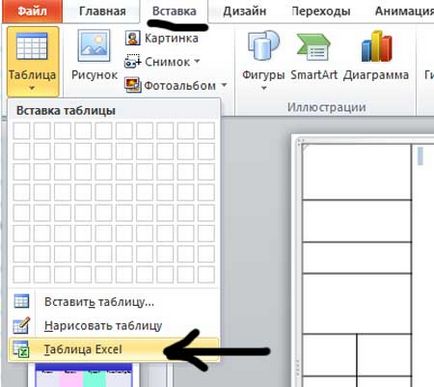Tabelele din prezentare
Tabelele pot fi create atât în PowerPoint de program, precum și de import de la alte programe (Excel si Word). Creați o masă mică în prezentare.
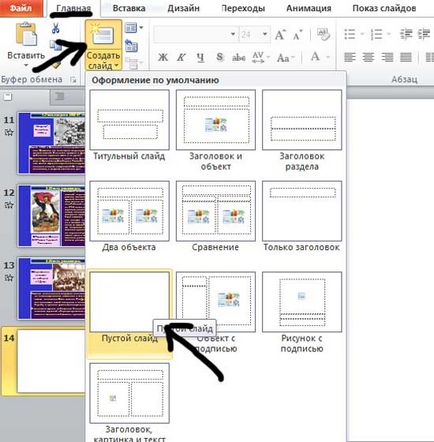
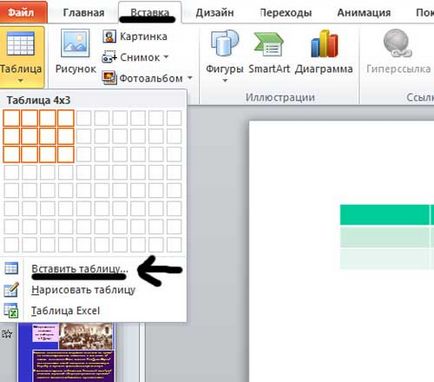
Pentru a reduce sau a mări masa, utilizați mânerele laterale (acestea vor apărea atunci când cursorul mai aproape de limita celulei, sau coloana). Setul dimensiunea celulei în funcție de numărul și dimensiunea textului interior. Extindeți tabelul pentru întregul diapozitiv.
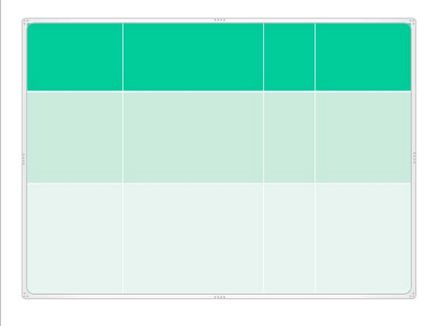
Pentru a umple o celulă de tabel, faceți clic cu cursorul și scrie un text pe ea. Celulele pot fi comutată între tastele cu săgeți sau mouse-ul. Completați tabelul cu date.
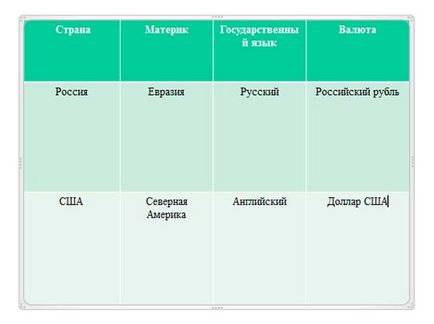
două secțiuni mari sunt prevăzute tabele: „Designer“ și „Layout“.
secțiunea "Designer".
Parametrii stylesheet puteți edita și de a folosi stiluri gata făcute.
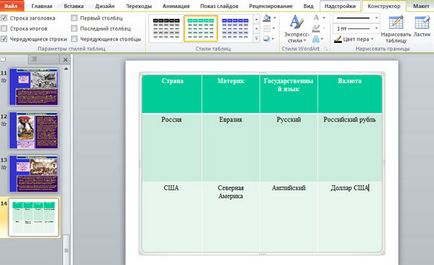
În „stil“, selectați rândul de antet, alternativ rând și prima coloană. Când bifat off, vedem cum arată modificările de masă.
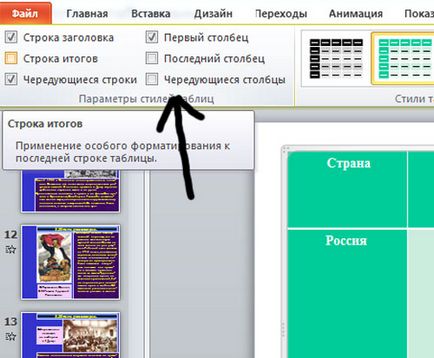
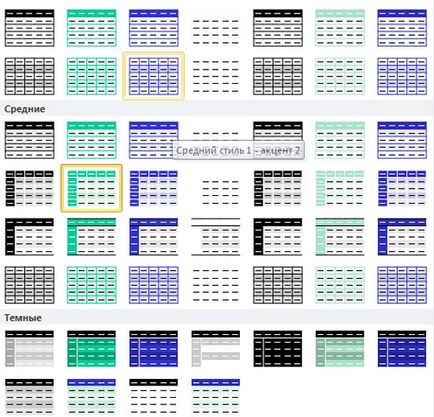
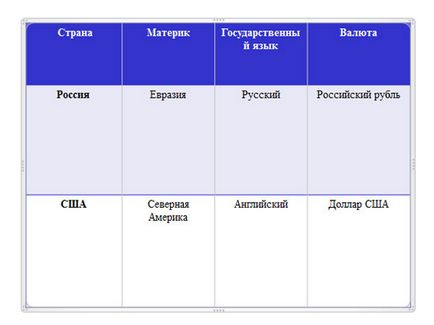
Dacă doriți să anulați modificările, apăsați combinația de taste CTRL + Z (undo sau săgeata în colțul din stânga sus al programului PowerPoint).
Butonul „umplere“ schimba fundalul în celula selectată. Se umple un cuplu.
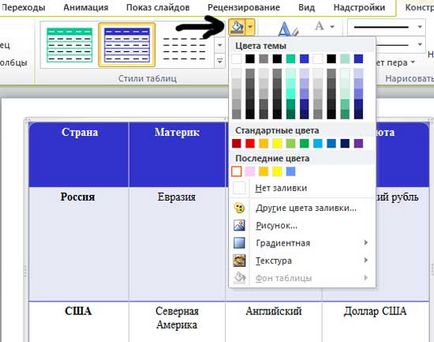
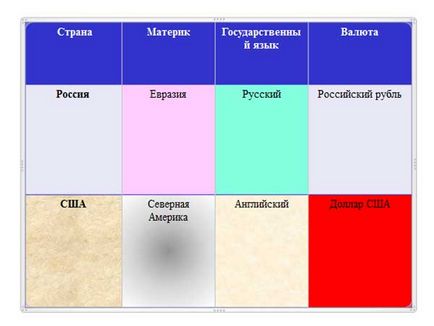
Utilizați „Borders“, puteți seta cadru pentru întregul tabel sau separat pentru celulele și coloanele.
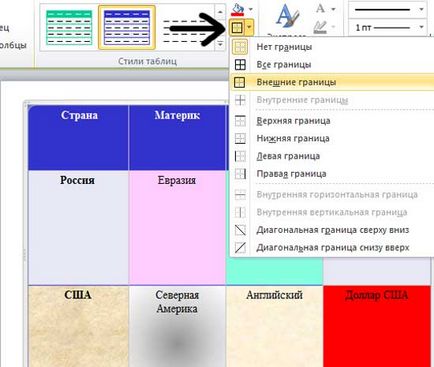
Butonul „Efecte“ dă masa o umbră sau de relief reflecție.
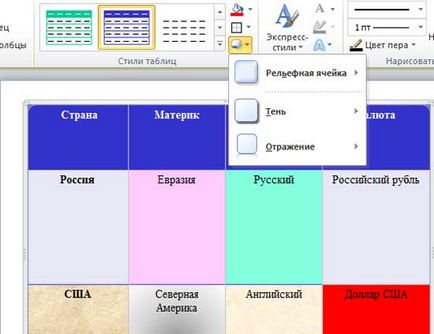
„Aspect“.
Puteți adăuga sau șterge rânduri și coloane în tabel, pentru a combina celule alinia conținutul lor.
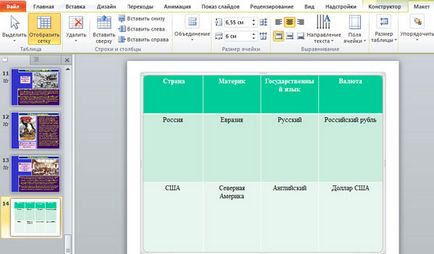
Dacă aveți nevoie pentru a trage un tabel cu structură complexă, mâna remiză. Selectați "Insert - Table - Desenați tabelul". Înainte de aceasta, nu uitați să creați un diapozitiv gol.
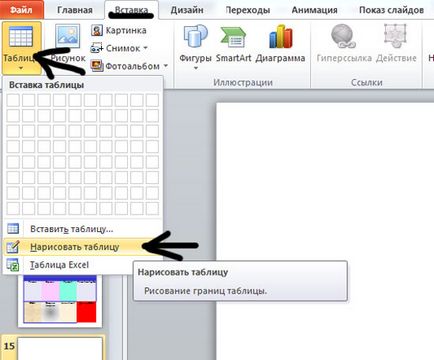
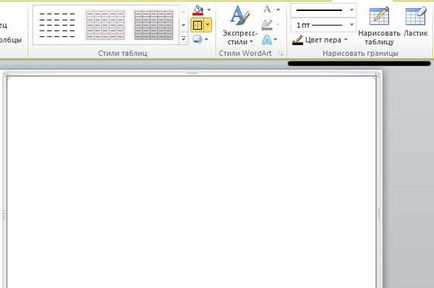
Utilizați butonul „Desenează Table“ și trage un grafic de orice complexitate.
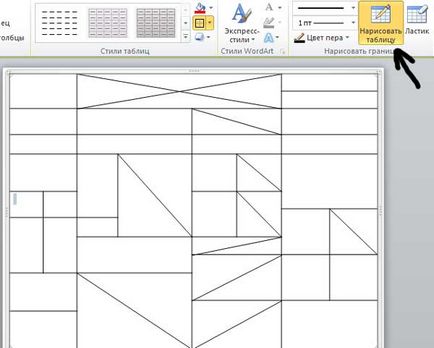
Dacă aveți nevoie de ceva pentru a elimina, utilizați radiera.
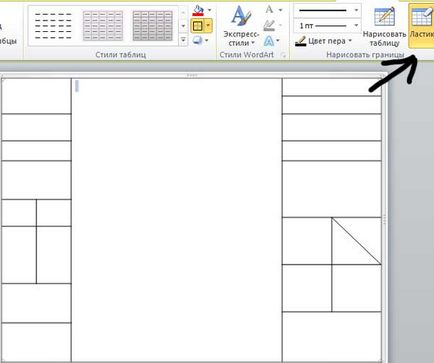
Pentru a șterge un tabel, trebuie să-l selectați și apăsați Delete de pe tastatură.
Cu opțiunea „Excel de masă“, aveți posibilitatea să inserați o foaie de calcul Excel în prezentarea noastră.